Markedsplads for gratis selfie-produkteroprettelse og test af websteder opdateres konstant og understøttes af entusiastiske udviklere. To sådanne systemer - Denwer og Joomla vil blive diskuteret i denne artikel. Alle trin i Joomla-installationen på Denwer samt deres opsætning og konfiguration vil blive diskuteret detaljeret.
Beskrivelse af Denwer - "gentleman's kit" webudvikler
Denwer er en gratis software til installation af din egen forekomst af en webserver på en lokal computer med alle mulighederne for reel hosting.

Produktet er gratis og tilgængeligt til gratis download. Det inkluderer normalt:
- Apache-webserver. En lokal forekomst af en rigtig server, der bruges til hosting. Det er ham, der er ansvarlig for styring af alle webstedsnoder og interaktion mellem dem;
- MySQL-server. Databasestyringsværktøj, der giver dig mulighed for hurtigt og bekvemt at håndtere de gemte værdier for både brugere og webstedsindstillinger;
- PHP5 tolk. Nødvendigt for at konvertere PHP-kode til den krævede maskinkode, som serveren forstår;
- phpmyadmin er et praktisk databasestyringsværktøj.
Installation af Denwer på en computer
Af hensyn til sikkerheden anbefales detdownload distributionskittet fra det officielle websted. Efter start af installationsprocessen begynder. Det første spørgsmål vil blive stillet til brugeren angående installationsstien. Standard er C: WebServers. Hvis du trykker på Enter, gemmes denne værdi.

Du bliver derefter bedt om at vælge et bogstav til det virtuelledisk, hvor linket til installationsmappen findes for hurtigere adgang. Det næste trin vil være processen med at kopiere de filer, der er nødvendige for, at Denver kan arbejde.
Første kørsel af serverkonfiguration
Efter vellykket installation vises tre ikoner på skrivebordet:
- Start Denwer. Serverer til at starte alle de nødvendige tjenester og tjenester.
- Genstart Denwer. Genstarter Denver.
- Stop Denwer. Stopper systemet.
Ved at dobbeltklikke på Start Denwer starter du alt.tjenester og tjenester. Nu skal du bruge enhver webbrowser. Skriv localhost / denwer i adresselinjen. Den vellykkede installation vil blive underrettet med en tilsvarende besked med overskriften "Hurra, det fungerede!". Dette betyder, at alle tjenester er installeret og kører.
Installation af Joomla 3 på Denwer - en detaljeret guide
Joomla har længe haft en god position blandtindholdsstyringssystemer. Stort set på grund af dets gratis distribution og open source-kode. I øjeblikket er den tredje version allerede frigivet. De foregående kan dog også findes på Internettet.
Først skal du have en ren distribution af den nyeste version af Joomla. Du behøver kun at downloade det fra det officielle websted.

Langs stien C: WebServershome skal du oprette en mappe til det fremtidige websted, for eksempel mit websted. Den indeholder www-biblioteket.
Efter download er du nødt til at pakke arkivet ud og placere alle filer og mapper i www-biblioteket på mit websted. Nu skal du genstarte serveren.
Før du installerer Joomla på Denwer, skal du oprette ogforberede databasen. Denvers indbyggede phpmyadmin-værktøj hjælper dig med at gøre dette. Gå til det fra hovedsiden localhost, skal du henvise til fanen "Databaser".
Her vil du se afsnittet "Opret database" og et felt til navnet. Find et navn, klik på knappen "Opret". Nu er basen klar, du skal bare huske dens navn - det vil være nødvendigt i fremtiden.
Lancering af Joomla 3 installationsproces på Denwer Local Server
Nu i browseren skal du indtaste adressen på det lokale websted, i dette tilfælde mit websted.

Den første fase af Joomla-installationen på Denwer åbnes. Den indeholder flere felter, der skal udfyldes:
- tunge. Rullemenuen giver dig mulighed for at vælge den krævede lokalisering af webstedet og det administrative panel;
- Webstedets navn
- beskrivelse. Repræsenterer en beskrivelse for hele webstedet. Søgemaskiner styres af det, så det er værd at specificere alle oplysninger om ressourcen detaljeret;
- administrator e-mail;
- administrator login. Navnet, hvormed brugeren logger ind på Joomla-adminpanelet;
- administratoradgangskode og bekræftelse
- aktiver webstedet. Indstillingerne er ja eller nej. Giver dig mulighed for straks at starte browsing på siden i realtid.
Knappen "Næste" flytter til næste trin. Det kaldes "Databasekonfiguration" og indeholder følgende felter:
- databasetype. MySQLi er næsten altid specificeret;
- navnet på databaseserveren. Her skal du installere localhost;
- Brugernavn. Her kan du angive rodens værdi;
- adgangskode. Feltet kan stå tomt indtil videre. I fremtiden, når du overfører et websted til en reel hosting, vil det være nødvendigt at angive det;
- navnet på databasen. Det blev specificeret i phpmyadmin;
- tabelpræfiks. Giver dig mulighed for at bruge flere databaser i en med fokus på denne værdi. Du behøver ikke ændre;
- handlinger med eksisterende tabeller. Du kan forlade standardværdien.
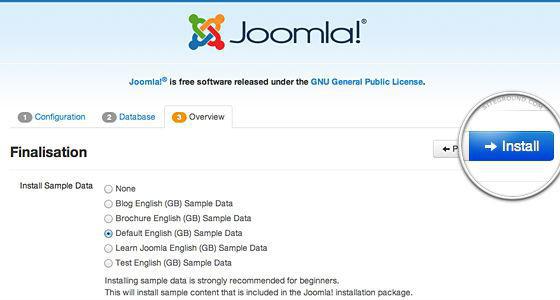
I det næste vindue behøver du ikke ændre noget, bare klik på knappen "Installer".
Det sidste stadium
Den sidste fase af Joomla-installationen på Denwer vil blive markeret med meddelelsen "Tillykke, du har installeret Joomla!"
Nu er det tilbage at slette biblioteket medinstallation filer installation. Dette skal gøres for at begrænse adgangen til ubudne gæster til stedets filer. Installationen af Joomla 3 på Denwer er færdig! Det er stadig at kontrollere alt og besøge det administrative panel.

Test af webstedet
På den sidste side af Joomla 3 installation.3 på "Denver" er der to knapper - "Site" og "Control Panel". Den første fører til det nyoprettede websted og giver dig mulighed for at evaluere, hvordan det fungerer, og hvad det indeholder. Det andet åbner et vindue, der beder dig om at indtaste administratorens login og adgangskode. De blev specificeret under Joomla-installationsprocessen.
Efter indtastning af sine data føres brugeren til det administrative kontrolpanel. Her kan du foretage de nødvendige indstillinger, oprette det første materiale, ændre skabelonen, konfigurere moduler og menuer.
konklusion
Artiklen beskrevet detaljeret trin for trin installation af Joomla 3 på Denwer. Faktisk er der ikke noget kompliceret ved det. Det vigtigste er at følge instruktionerne og læse, hvad systemet tilbyder.
Efter installation af disse to gratis produkterdu kan trygt begynde at oprette dine egne websteder med næsten enhver kompleksitet. Joomla-samfundet er ret stort, massen af forskellige moduler, plugins og komponenter gør webmasteren meget lettere.
Joomla + Denver-pakke giver dig mulighed for at testewebsted på din pc uden at påvirke hovedsiden på hosting. For eksempel når du tilføjer en ny funktion eller funktion. Når du har kørt det på den lokale server, kan du uploade data til den eksterne.
Du kan sikkert udføre en penetrationstest (sårbarhedskontrol) uden frygt for, at det vil forårsage reel skade. At kende strukturen i din egen database og placeringen af filerne, vil det være ret nemt at gøre dette.
Det er værd at sige et par ord om beskyttelse.Som standard har ethvert Joomla-websted et login til adminpanelet på my_site / administrator. For at undgå ulovlige besøg af mulige ubudne gæster anbefales det at skjule det. Dette kan gøres ved hjælp af specielle plugins og komponenter. Efter installationen vil indgangen til adminpanelet kun være tilgængelig på en adresse, kun kendt af administratoren.










